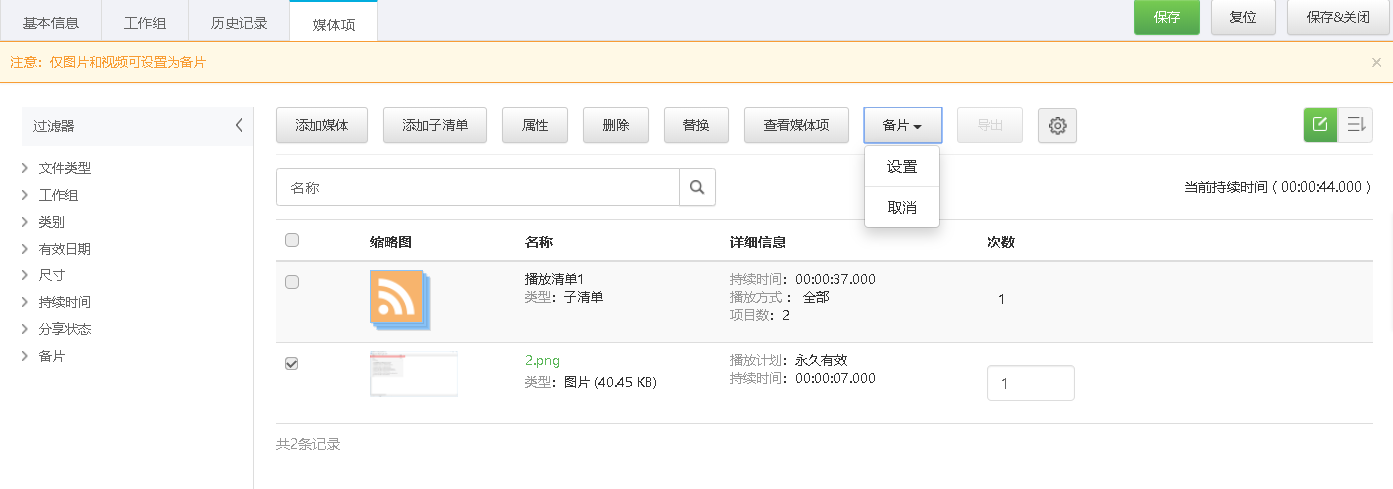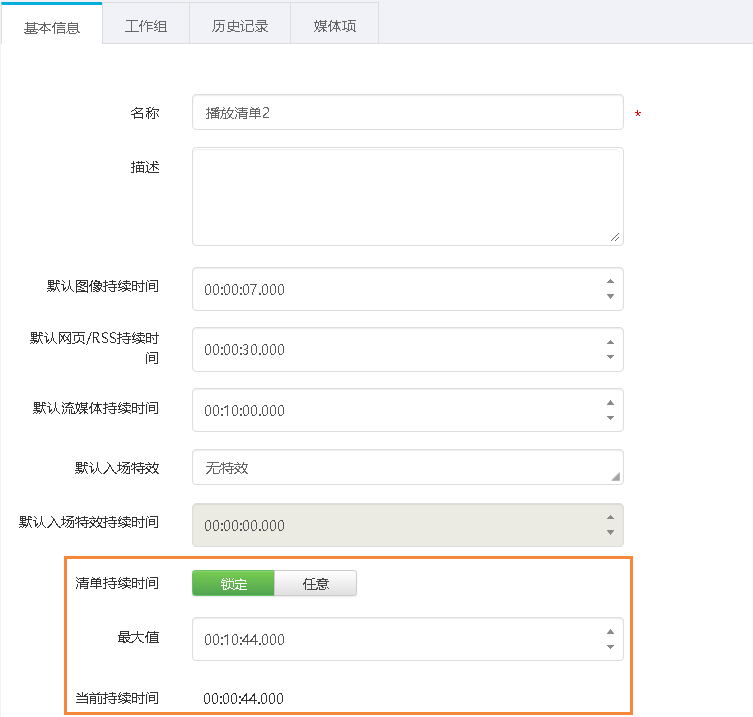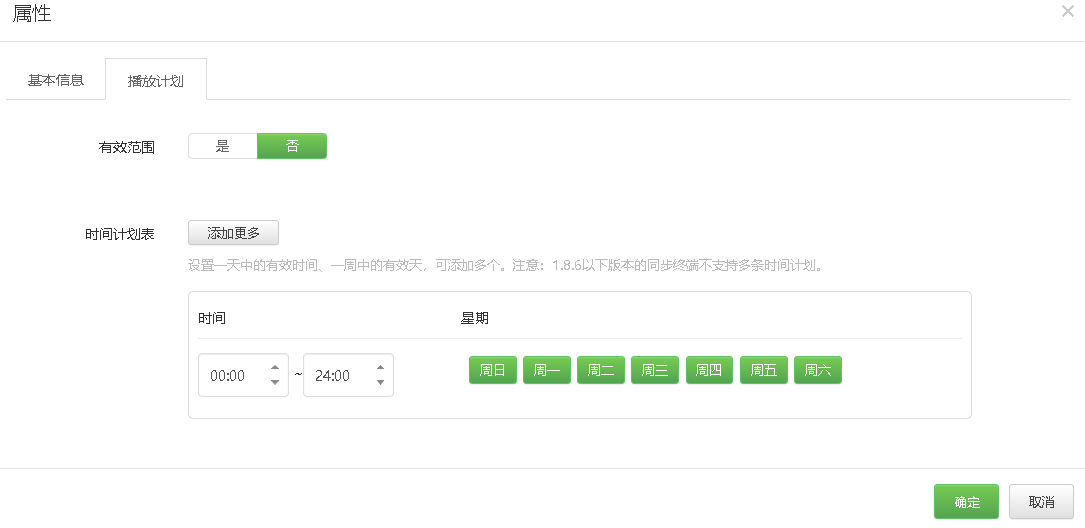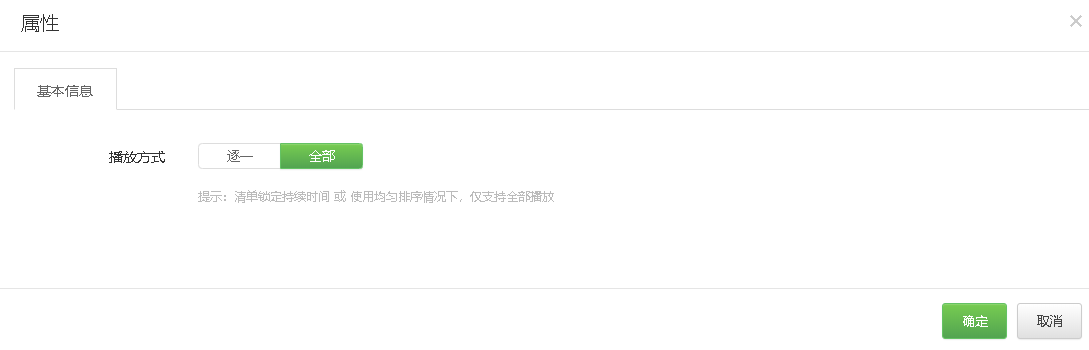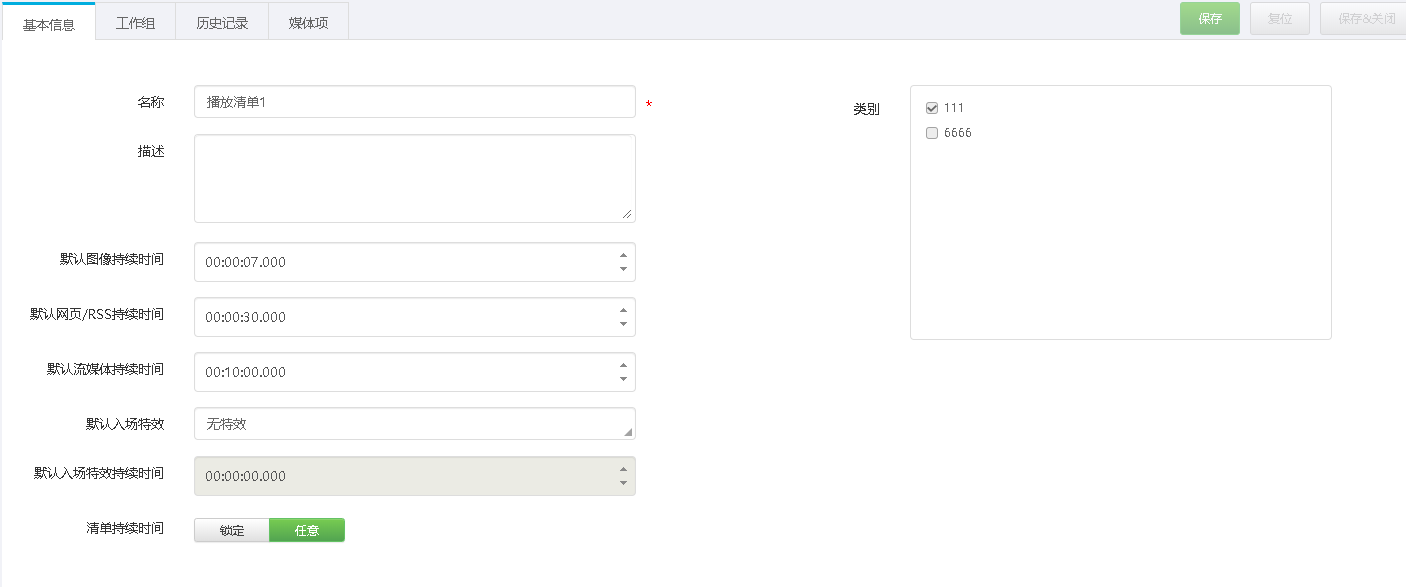应用场景
播放清单经过排期形成节目。播放清单是经过排序的媒体的集合。
相关信息
播放清单是经过排序的媒体的集合。
播放清单可以用作子清单。例如,清单A中添加清单B后,清单B即为清单A的子清单。子清单可以使媒体播放更加灵活、多样化,用户无需制作复杂的播放清单,即可实现特殊播放需求。播放清单可以用作子清单。例如,清单A中添加清单B后,清单B即为清单A的子清单。
播放清单用作子清单时的限制:
- 不能包含类型为页面的媒体。
- 不能包含子清单。
| Expand | ||||
|---|---|---|---|---|
| 系统管理员可以查看所有播放清单,子用户只能查看公共资源组的,所属工作组及其子工作组的,以及分享给所属工作组的播放清单。
| |||
步骤 1 选择“1 选择“ > 媒体管理 > 清单”。 步骤 2 查看播放清单列表,或者通过搜索清单名称查看某个播放清单。2 执行以下任意一种操作,新建清单。
步骤 3 (可选)在界面左侧的“过滤器”中,勾选过滤条件,快速筛选所需的清单。需要保存设置时,请勾选“记住过滤条件”。3 单击“添加媒体”或“添加子清单”。从弹框中选择媒体或子清单,单击“确定”。 步骤 4 (可选)单击“名称”列中的清单名,跳转到清单的属性界面。 | ||||
| Expand | ||||
| ||||
步骤 1 选择“ > 媒体管理 > 清单”。 步骤 2 执行以下任意一种操作,新建清单。
4 (可选)勾选目标媒体,选择“备片 > 设置”,系统按照剩余时间自动设置所选备片的播放次数。 图3-4 设置备片
图3-5 锁定清单持续时长 步骤 5 (可选)勾选目标媒体,选择“属性”,设置清单中媒体的播放计划或子清单的播放方式。 图3-6 媒体属性 图3-7 子清单属性 子清单的播放方式分为逐一、全部。假设,清单中包含A、B、C和子清单X,子清单X中包括E、F、G。
步骤 6 (可选)设置媒体项的播放次数。子清单的播放次数默认为1,不能设置。 步骤 7 (可选)单击 ,设置媒体排序方式。 步骤 8 单击“保存&关闭”。 |
| Expand | |||||||||||||||||
|---|---|---|---|---|---|---|---|---|---|---|---|---|---|---|---|---|---|
| |||||||||||||||||
如果修改的清单已被添加到节目并且节目已被播放器关联,保存后,根据播放器属性中的分发类型有以下两种情况: 自动分发:VNNOX自动分发新节目。如果修改的清单已被添加到节目并且节目已被播放器关联,保存后,根据播放器属性中的分发类型有以下3种情况:
选择“ > 播放器管理 > 播放器”。在播放器列表中,勾选目标播放器,单击“更新节目”。
步骤 1 选择“ > 媒体管理 > 清单”。 步骤 2 勾选一个清单,单击“属性”,或者勾选多个清单,单击“批量编辑”。清单属性说明如表3-6所示。2 勾选一个清单,单击“属性”,或者勾选多个清单,单击“批量编辑”。 图3-8 清单属性 清单属性说明如表3-4所示。批量编辑时,只显示部分页签和属性。 表3-6 4 清单属性
“清单持续时间”设置为“锁定”时,清单会按照用户设置的时长进行播放。此时如果有子清单,在每轮播放中,子清单的媒体项将全部播放。 “清单持续时间”设置为“任意”,并且当前清单不是子清单或插播清单时,可启用“播放第三方媒体”。 启用后,清单播放过程中,VNNOX根据备案信息自动从第三方获取媒体,并在清单的每个媒体项后插入播放。如果未获取到第三方媒体,则会继续播放下一个媒体项。
启用“播放第三方媒体”后,“当前持续时间”显示“未知”。 单击 ,显示媒体项的排序页面,可搜索、移动媒体项,以及执行以下操作:
步骤 3 属性编辑完成后,单击“保存”或“保存&关闭”。 |
| Expand | ||
|---|---|---|
| ||
步骤 1 选择“ > 媒体管理 > 清单”。 步骤 2 勾选一个或多个播放清单,单击“删除”。 步骤 3 在弹出对话框中,单击“确定”。 |
| Expand | ||
|---|---|---|
| ||
步骤 1 选择“ > 媒体管理 > 清单”。 步骤 2 单击“导入”。
步骤 3 在“选择文件”对话框中,单击“立即下载模板”。 步骤 4 请按照模板中的说明,并参考以下信息填写模板。
步骤 5 单击“选择文件”,选择一个模板。 步骤 6 单击“下一步”。 数据校验不通过时,请修改模板中的内容后重新导入。 步骤 7 勾选需导入的清单,单击“导入”。 |